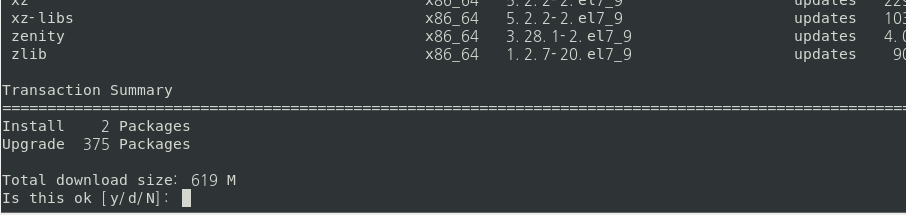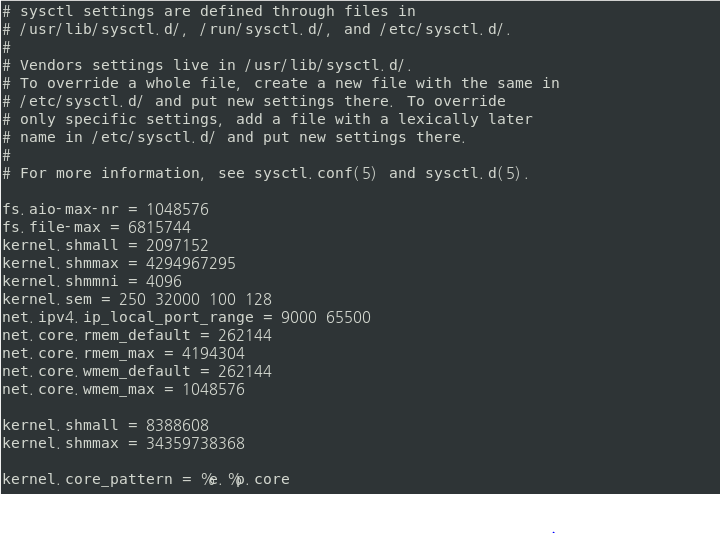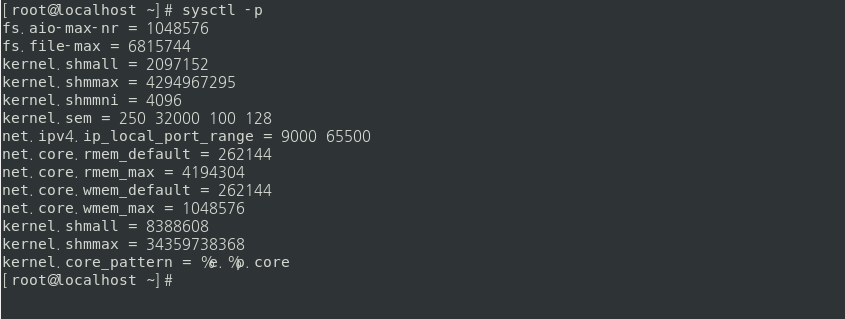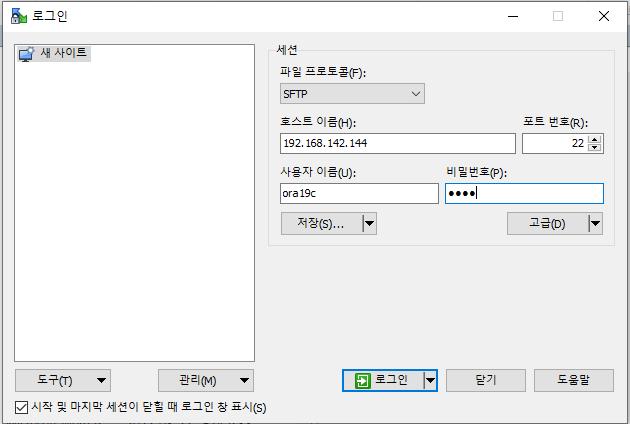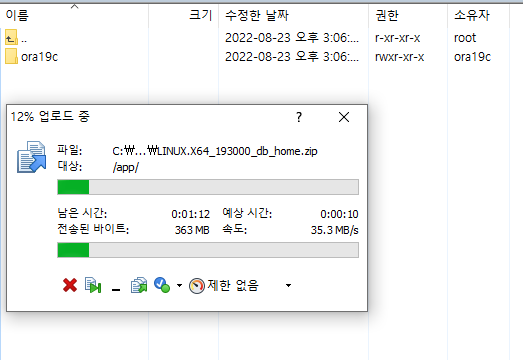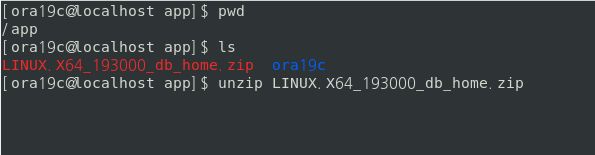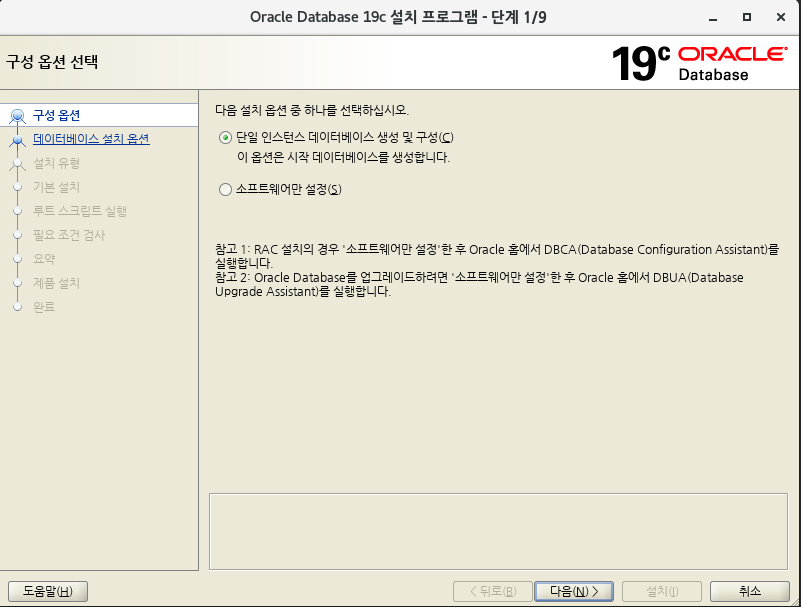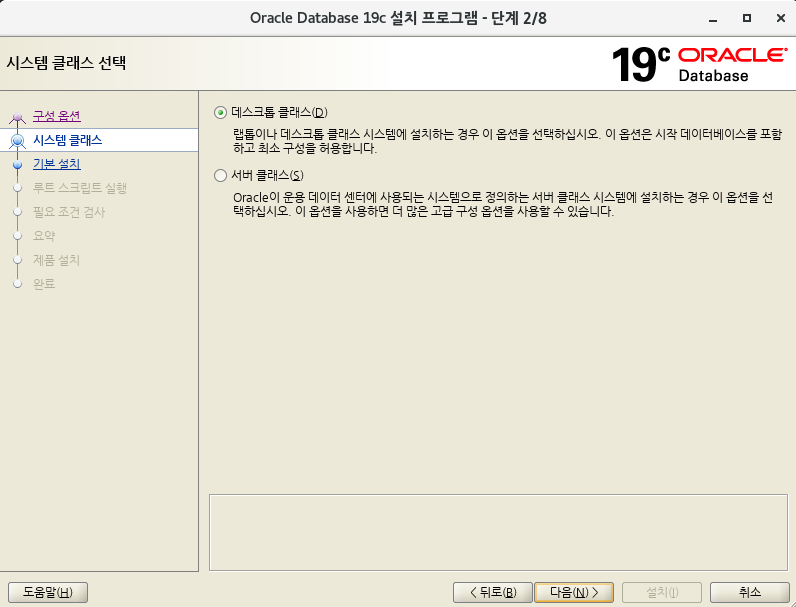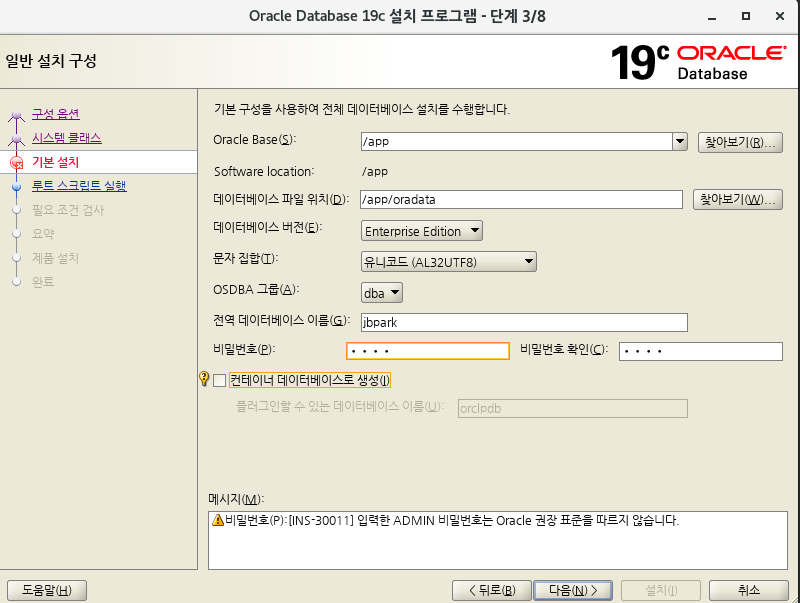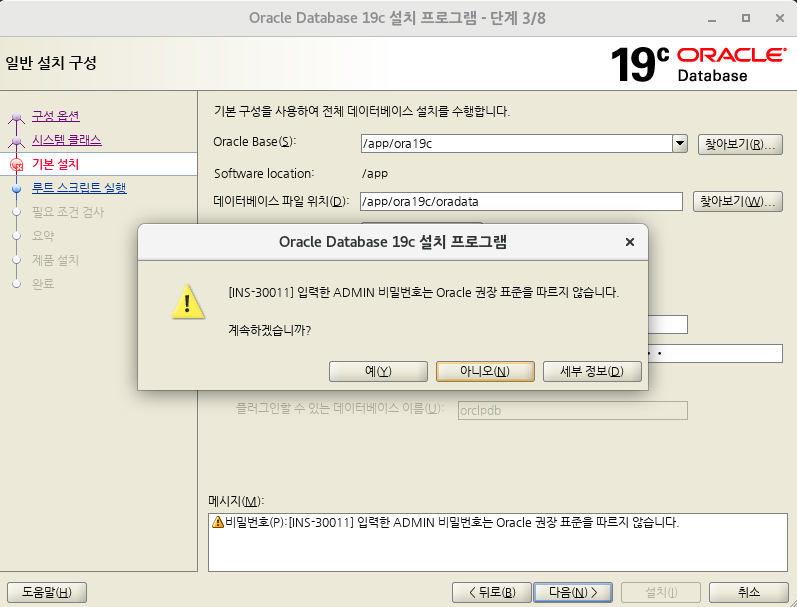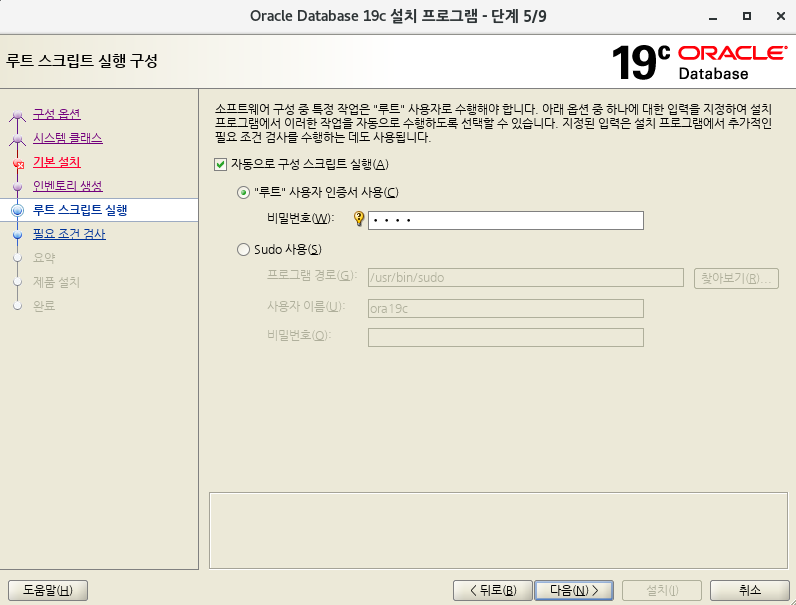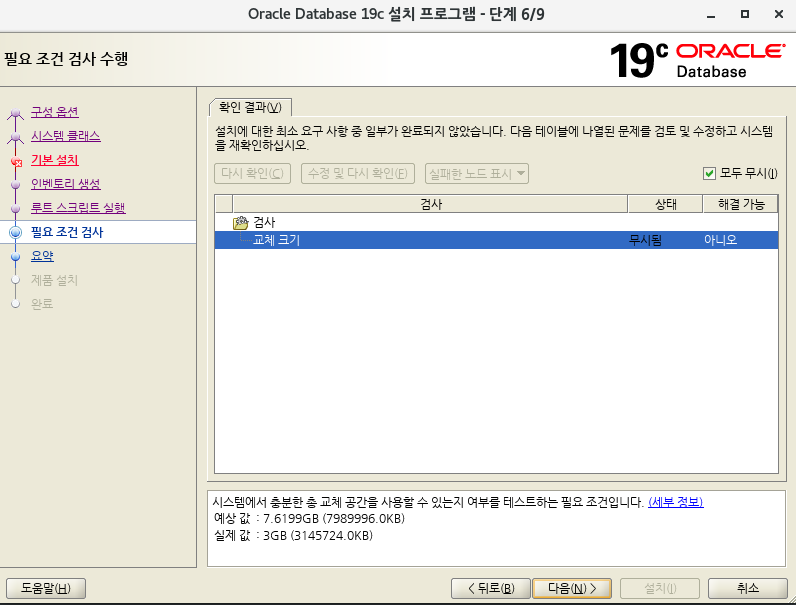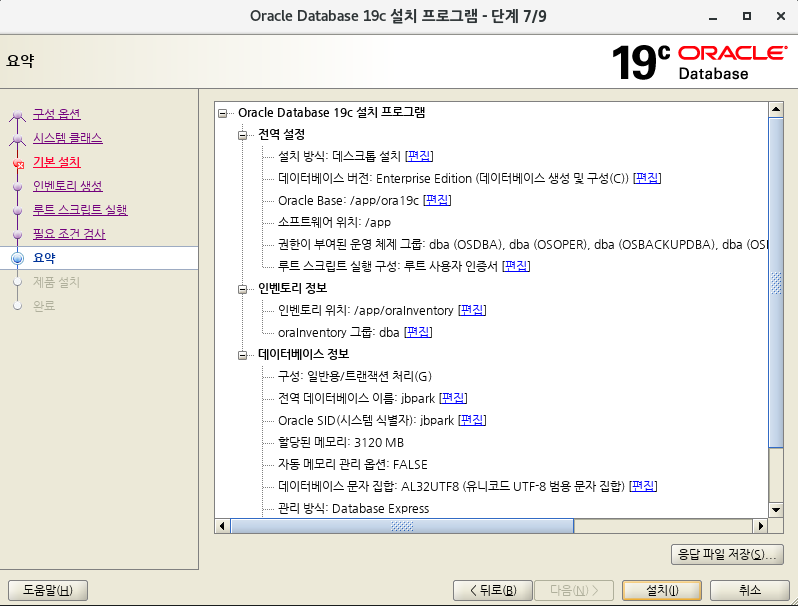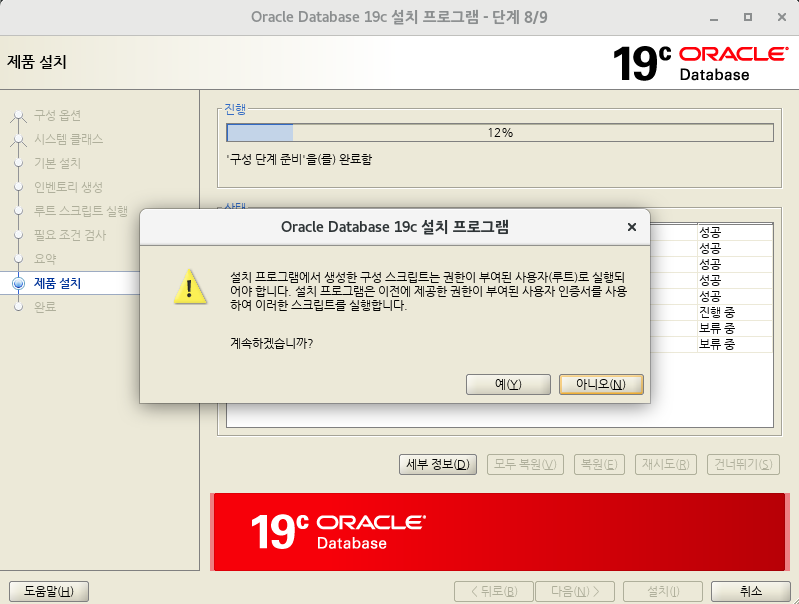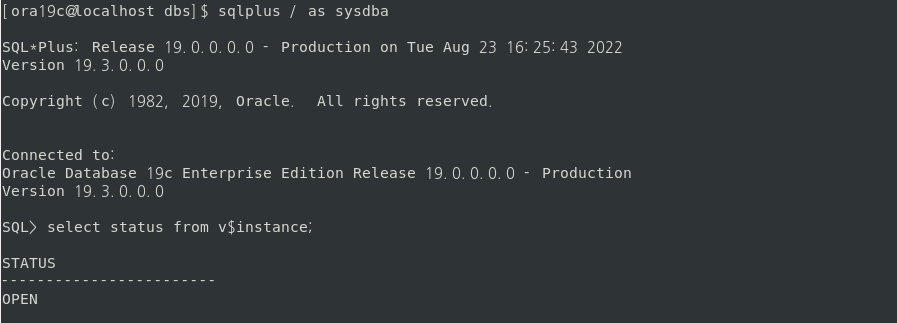< 설치 환경 >
- Server : VMware Workstation 16
- OS : CenOS 7
- Version : Oracle 19c
< 사전 준비 사항 >
- /etc/hosts 파일 설정
기본
127.0.0.1 localhost localhost.localdomain localhost4 localhost4.localdomain4
::1 localhost localhost.localdomain localhost6 localhost6.localdomain6vi /etc/hosts 명령어 입력 후 실제 서버의 IP주소와 hostsname을 반드시 등록!!
127.0.0.1 localhost localhost.localdomain localhost4 localhost4.localdomain4
::1 localhost localhost.localdomain localhost6 localhost6.localdomain6
192.168.142.144 source source.localdomain
- 컴파일러를 비롯한 필수 시스템 SW 설치
(하나씩 설치하기 귀찮으니 yum update 명령어를 통해 전체 업데이트 함)
$ yum update
위 사진 처럼 나온다면 y 입력후 enter 누르고 설치 진행
약 5분 정도 기다리면 완료
- 커널파라미터 수정(/etc/sysctl.conf)
[root@localhost ~]# vi /etc/sysctl.conf
root 계정에서 vi /etc/sysctl.conf 명령어를 사용해 아래내용 추가
fs.aio-max-nr = 1048576
fs.file-max = 6815744
kernel.shmall = 2097152
kernel.shmmax = 4294967295
kernel.shmmni = 4096
kernel.sem = 250 32000 100 128
net.ipv4.ip_local_port_range = 9000 65500
net.core.rmem_default = 262144
net.core.rmem_max = 4194304
net.core.wmem_default = 262144
net.core.wmem_max = 1048576
kernel.shmall = 8388608
kernel.shmmax = 34359738368
kernel.core_pattern = %e.%p.core위 사진 처럼 등록 후 :wq! 로 저장
변경내용 적용
/etc/sysctl.conf에 내용이 변경되었으면 꼭 적용 시켜줘야함 !!!
[root@localhost ~]# sysctl -p
- swap 공간 확보
모든 운영체제는 디스크에 swap 공간을 사용하도록 되어있다.
리눅스의 경우 운영체제 설정 시 swap 영역으로 사용하기 위한 스왑파티션을 만든다.
-> 이공간이 최소 2G byte 이상 되어야함
공간이 충분하므로 PASS
Oracle 다운로드 및 설치
https://www.oracle.com/database/technologies/oracle-database-software-downloads.html
위 링크에서 19c 리눅스 버전으로 다운로드
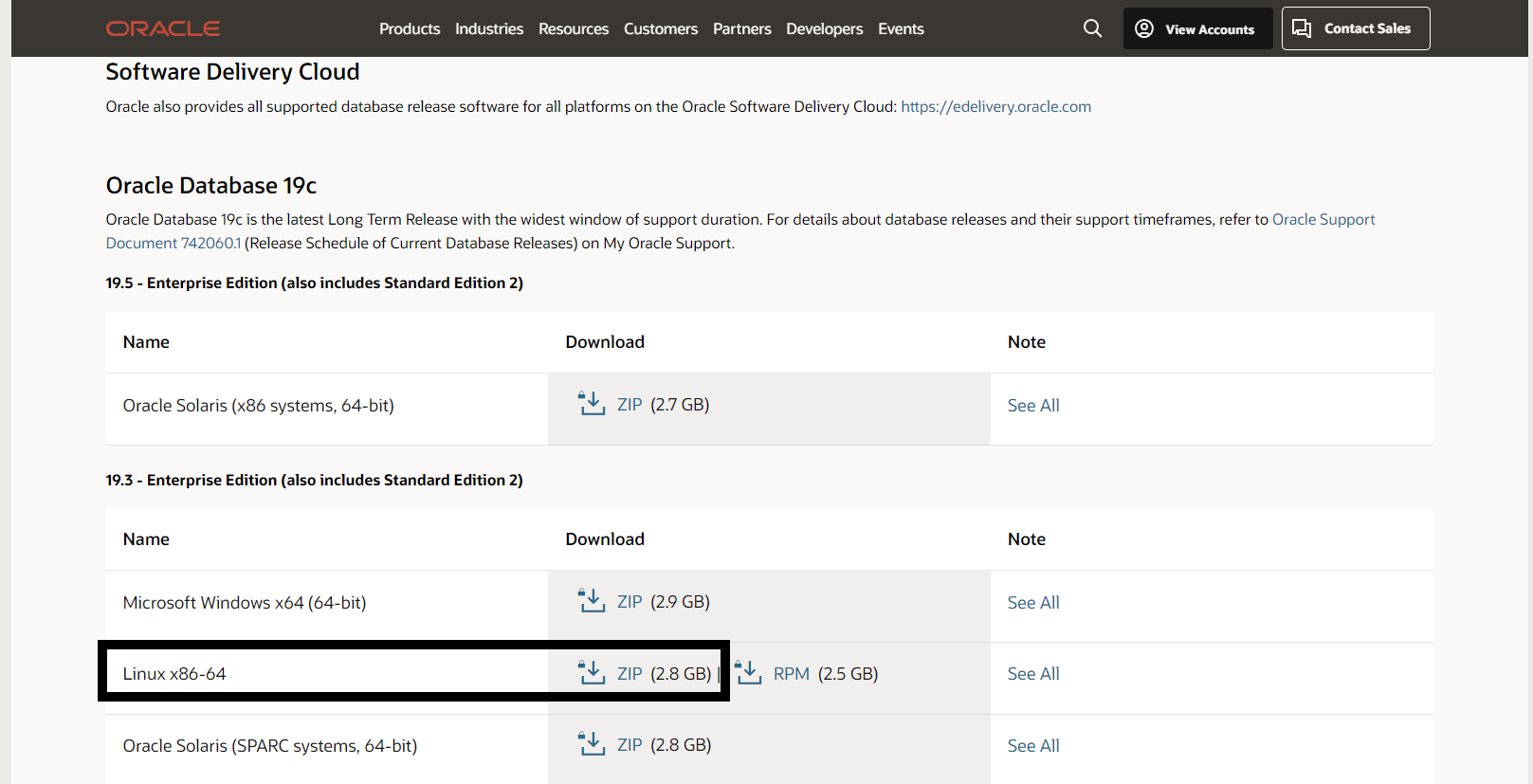
설치할때 로그인은 필수 이므로 회원가입이 안되었다면 회원가입후 진행
1. 리눅스 환경설정
1-1) 종속성 패키지 설치
계정 : root
yum -y install compat-libcap1
yum -y install compat-libstdc++-33
yum -y install libstdc++-devel
yum -y install gcc
yum -y install gcc-c++
yum -y install ksh
yum -y install libaio-devel※ 오라클 설치에 반드시 필요한 패키지이므로 오라클 설치전에 미리 설치함.
1-2) 오라클 관리 그룹/계정 생성
[root@localhost /]# groupadd -g 1200 dba
[root@localhost /]# useradd -g dba -u 1200 ora19c
[root@localhost /]# passwd ora19c
//GID 1200 dba 그룹생성, UID 1200 ora19c 계정 생성, ora19c 패스워드 설정
[root@localhost /]# mkdir -p /app/ora19c
[root@localhost /]# chown -R ora19c.dba /app
[root@localhost /]# chmod -R 755 /app
// /app/ora19c 디렉토리 생성 및 소유자 : ora19c, 소유그룹 : dba, 권한 drxr-xr-x 설정- WinSCP로 다운로드 받은 zip 파일 전송하기
1-3) 리눅스 설정
- /etc/security/limits.conf 수정
[root@localhost ~]# vi /etc/security/limits.conf ...//아래 내용 추가
#oracle setup
ora19c soft nproc 2047
ora19c hard nproc 16384
ora19c soft nofile 1024
ora19c hard nofile 65536
ora19c soft stack 10240
ora19c hard stack 20480- selinex 사용 정지
[root@localhost ~]# vi /etc/sysconfig/selinux ...//변경
SELINEX=disabled
...- 방화벽 정지
[root@localhost ~]# systemctl stop firewalld
[root@localhost ~]# systemctl disable firewalld
1-4) 오라클 계정 생성
생성해주었던 ora19c 계정으로 로그인해 ~/.bash_profile 에 내용 추가
[ora19c@localhost ~]$ vi ~/.bash_profile
#oracle setup
export ORACLE_HOSTNAME=source
export TMP=/tmp
export TMPDIR=$TMP export ORACLE_OWNER=ora19c
export ORACLE_BASE=/app
export ORACLE_HOME=/app
export PATH=$PATH:$ORACLE_HOME/bin:$ORACLE_HOME:/usr/bin
export LD_LIBRARY_PATH=$LD_LIBRARY_PATH:$ORACLE_HOME/lib:/lib:/usr/lib
export ORACLE_SID=source
export NLS_LANG=AMERICAN_AMERICA.KO16MSWIN949
export ORACLE_TERM=xterm
export TNS_ADMIN=$ORACLE_HOME/network/admin
export CLASSPATH=$ORACLE_HOME/JRE:$ORACLE_HOME/jlib:$ORACLE_HOME/rdbms/jlib
export EDITOR=vi
if [ $USER = "ora19c" ]; then
if [ $SHELL = "/bin/ksh" ]; then
ulimit -p 16384
ulimit -n 65536
else
ulimit -u 16384 -n 65536
fi
fi2. 설치과정
1) 다운로드 받은 oracle19c를 WinSCP 프로그램을 활용해 VMware 서버로 옮기기
호스트 이름에 IP를 입력하고 리눅스 OS 계정과 비밀번호를 입력후 로그인
/app 경로로 다운로드 받은 zip 파일을 옮겨줌
2) unzip을 사용해 다운로드 받은 파일을 풀어줌
3) xhost 등록
root 계정에서 xhost + 명령어 입력
다시 ora19c 계정으로 와서 export DISPLAY=:0 입력 후 설치한 경로로 이동후 ./runInstaller 입력
4) install
다음 클릭
다음 클릭
전역 데이터베이스 이름(OracleSID) 설정 후 비밀번호 입력
예 클릭
자동으로 구성 스크립트 실행 체크 후 root 계정 비밀번호 입력
모두 무시 체크 후 다음
설치 클릭
예 클릭
3. 오라클 실행
- sqlplus / as sysdba 실행
[ora19c@localhost dbs]$ sqlplus / as sysdba
select status from v$instance 입력후 status 값이 위 사진처럼 OPEN 상태면 설치완료